Windows 7或Windows 8系統如何將筆記本電腦作為一個無線熱點(AP)來運用
作者:佚名 來源:本站 時間:2019-09-27 點擊:174次
方法一:
控制面板---網絡和共享中心---管理無線網絡---添加---創建臨時網絡。如圖:

出現“創建臨時網絡”的一些說明,點擊“下一步”。如圖:
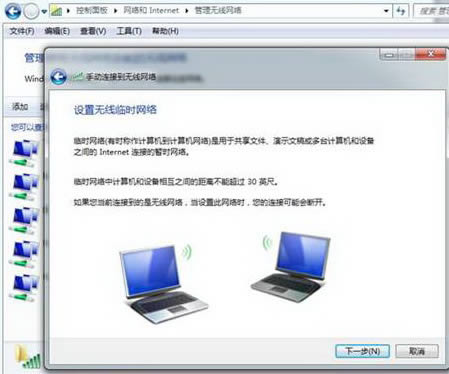
在“為您的網絡命名并選擇安全選項”中填寫各項設置。“保存這個網絡”選項作用為:重啟電腦或下次無需重新設置(在管理無線網絡中保存無線配置文件)。如圖:
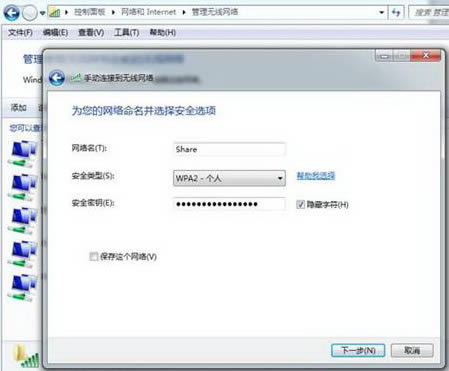
在“正在設置網絡”界面等待即可。如圖:
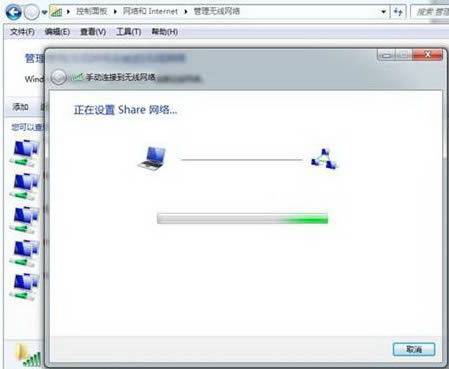
在“網絡已經可以使用”界面會顯示網絡熱點名稱以及密碼(顯示明文字符)-點擊“關閉”即可。如圖:
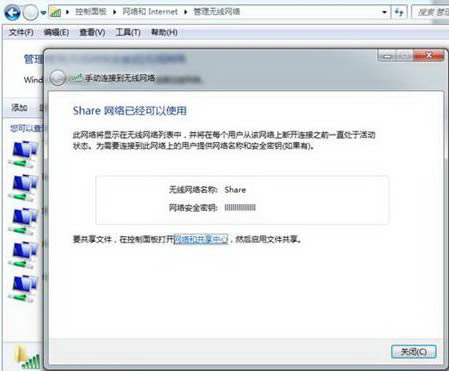
在系統系統通知區域點擊網絡圖標,會顯示已建立完畢的熱點名稱,且為“等待用戶”狀態,在其他無線設備中已經可以搜索到此熱點(此方法可支持多臺設備同時連接)如圖:
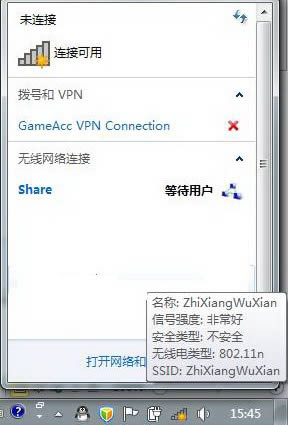
方法二:
打開“開始”---在“搜索”處輸入“cmd”---右擊搜索結果---“以管理員身份運行”---如出現“用戶賬戶控制”點擊“是”或“允許”。如圖:
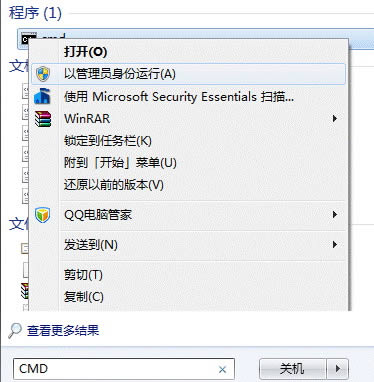
出現“命令提示符”窗口,輸入:“netsh wlan set hostednetwork mode=allow ssid=aPP-WiFi key=LenovoCC”
命令有三個參數:
mode:是否啟用虛擬WiFi網卡,改為disallow則為禁用。
ssid:無線網名稱,最好用英文(以App-WiFi為例)。
key:無線網密碼,八個以上字符(以LenovoCC為例)。
三個參數可以單獨使用,例如只使用mode=disallow可以直接禁用虛擬Wifi網卡。運行之后看到以下內容。如圖:

打開“網絡和共享中心”---“更改適配器設置”多了一項,如果有多出的這一項“Microsoft Virtual WiFi Miniport Adapter”,那么說明前邊的設置是正確的。如圖:
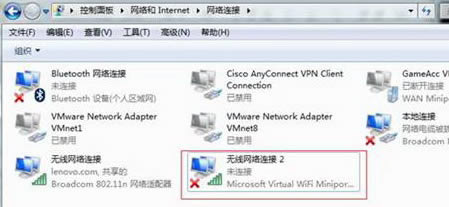
繼續在命令提示符中運行:netsh wlan start hostednetwork ,參數中“star”更換為“stop”即為關閉無線熱點;可以新建一個記事本文件復制:netsh wlan start hostednetwork 然后另存為:啟動WIFI熱點.bat ;下次開機的時候只需要以“管理員身份運行”就啟動了。
至此,虛擬WiFi的紅叉叉消失,WiFi基站已組建好,主機設置完畢。無線設備可以通過搜索連接所設置的無線熱點名稱即可連接;網絡名稱和密碼可以按照自己喜歡的寫。
方法三:
“網絡與共享中心”---“更改適配器設置”,進入網絡連接界面---拔掉連接到筆記本上的有線網卡網線---按下Ctrl,同時選中 “本地連接”和“無線網絡連接” ---右鍵單擊其中任意一個選擇橋接---等待出現網橋圖標以后,插上網線,等待橋接完畢,即可出現一個“網橋”圖標。如圖:
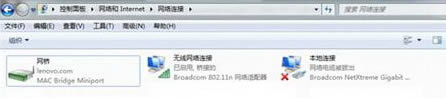
設置Internet連接共享:
在“網絡連接”窗口中,右鍵單擊已連接到Internet的網絡連接,選擇“屬性”---“共享”,勾上“允許其他網絡用戶通過此機算計的Internet連接來連接(N)”并選擇“無線網絡連接2”。如圖:
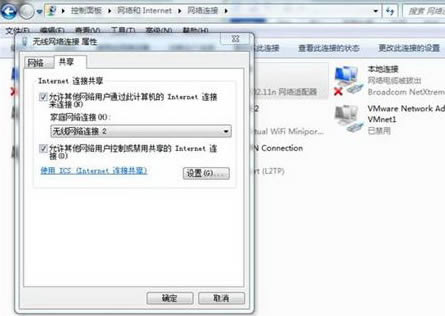
確定之后,提供共享的網卡圖標旁會出現“共享的”字樣,表示“寬帶連接”已共享至“無線連接2”,即可進行共享Internet連接。如圖:
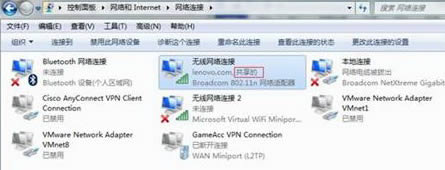
- 上一篇: 筆記本搜索不到Wifi怎樣回事
- 下一篇: 魔法師鋼魔G57游戲筆記本上手評測






















